文章详情页
Win10创意者省电模式如何设置
浏览:61日期:2023-03-17 15:09:03
Win10创意者省电模式如何设置?来看看win10系统设置省电模式的操作步骤
1、鼠标点击桌面右下角消息图标,调出操作中心,选择所有设置,如图所示:
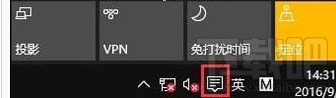
2、调出设置窗口后,点击系统选项,如图所示:
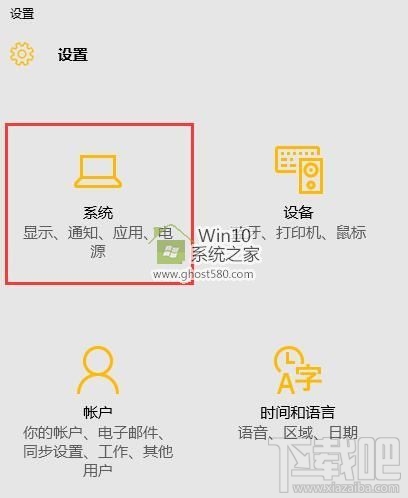
3、在系统设置窗口中,在左侧找到电源和睡眠选项,然后点击选中,选择相关设置中的其他电源设置,如图所示:

4、在电源选项窗口中,可以看到首选计划和隐藏附加计划,找到节能选项并点击即可,如图所示:
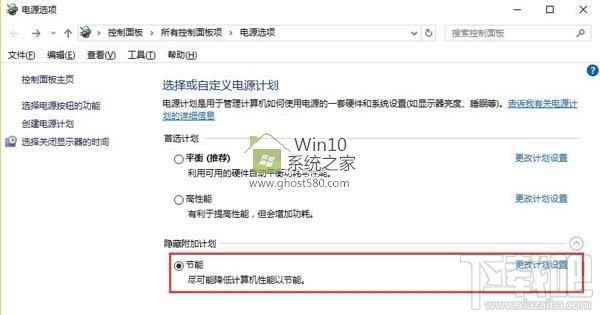
5、若是笔记本电脑则直接在桌面右下角的操作中心,有个节电模式,点击即可,如图所示:
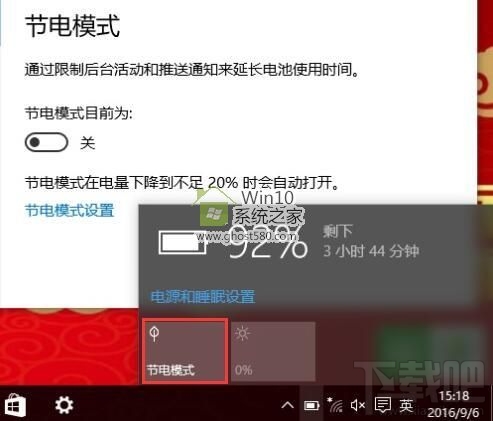
备注:选择节电模式,系统默认电池电量低于20%的时候自动开启,建议调整为80%时开启,这样可以延长1个多小时的续航时间。
6、打开更改计划设置,可以调整关闭显示器的时间,打开更改高级电源设置,可以根据需要调整,这样又可以省电,如图所示:
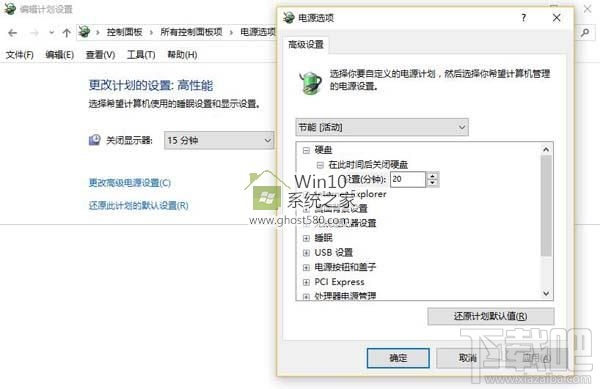
相关文章:
1. 如何判断Win10电脑是否适用于Hyper-V虚拟机?2. Win10添加Win7共享打印机找不到网络路径怎么回事?3. Win10系统下qbclient.exe进程占用大量内存怎么办?4. Win10系统下Chrome占用内存太大怎么办?教你一键搞定5. Win10系统不能调整任务栏大小怎么办?Win10系统不能调整任务栏大小的解决方法6. 戴尔Latitude15 3000笔记本U盘怎么安装win10系统 安装win10系统方法分享7. Win10 20H2系统如何使用cmd查看端口占用情况?8. Win10优化SSD并整理磁盘碎片的技巧9. Win10无法开机怎么用命令提示符修复系统10. Win10系统hyper-v与vmware不兼容怎么办?
排行榜

 网公网安备
网公网安备